คู่มือผู้ใช้ iPad
- ยินดีต้อนรับ
- มีอะไรใหม่ใน iOS 12
-
- ปลุกและปลดล็อค
- เรียนรู้คำสั่งนิ้วพื้นฐาน
- เรียนรู้คำสั่งนิ้วสำหรับรุ่นที่มี Face ID
- สำรวจหน้าจอโฮมและแอพต่างๆ
- เปลี่ยนการตั้งค่า
- ถ่ายภาพหน้าจอ
- ปรับความดัง
- เปลี่ยนหรือปิดเสียง
- ค้นหาเนื้อหา
- ใช้และกำหนดศูนย์ควบคุมเอง
- ดูและจัดระเบียบมุมมองวันนี้
- เข้าถึงคุณสมบัติจากหน้าจอล็อค
- เดินทางไปพร้อม iPad
- ตั้งเวลาหน้าจอ การอนุญาต และข้อจำกัด
- เชื่อมข้อมูล iPad โดยใช้ iTunes
- ชาร์จและตรวจสอบแบตเตอรี่
- เรียนรู้ความหมายของไอคอนสถานะ
-
- อุปกรณ์เสริมที่มีมาให้พร้อมกับ iPad
- เชื่อมต่ออุปกรณ์บลูทูธ
- สตรีมเสียงและวิดีโอไปยังอุปกรณ์อื่นๆ
- เชื่อมต่อกับทีวี โปรเจ็กเตอร์ หรือจอภาพ
- ควบคุมการเล่นเสียงบนอุปกรณ์หลายเครื่อง
- Apple Pencil
- ใช้ Smart Keyboard และ Smart Keyboard Folio
- ใช้ Magic Keyboard
- AirPrint
- Handoff
- ใช้คลิปบอร์ดกลาง
- โทรออกและรับสายโทรผ่าน Wi-Fi
- Instant Hotspot
- ฮอตสปอตส่วนบุคคล
- ถ่ายโอนไฟล์ด้วย iTunes
-
-
- เริ่มต้นด้วยคุณสมบัติการช่วยการเข้าถึง
- ปุ่มลัดการช่วยการเข้าถึง
-
-
- เปิดใช้แล้วฝึกหัดใช้ VoiceOver
- เปลี่ยนการตั้งค่า VoiceOver ของคุณ
- เรียนรู้คำสั่งนิ้ว VoiceOver
- สั่งงาน iPad โดยใช้คำสั่งนิ้ว VoiceOver
- ควบคุม VoiceOver โดยใช้ตัวหมุน
- ใช้แป้นพิมพ์บนหน้าจอ
- เขียนด้วยนิ้วของคุณ
- ควบคุม VoiceOver ด้วย Magic Keyboard
- ป้อนอักษรเบรลล์ให้แสดงบนหน้าจอโดยใช้ VoiceOver
- ใช้เครื่องแสดงผลอักษรเบรลล์
- ใช้ VoiceOver ในแอพต่างๆ
- อ่านสิ่งที่เลือก อ่านหน้าจอ และเสียงอ่านขณะป้อน
- ซูม
- แว่นขยาย
- การตั้งค่าจอภาพ
- Face ID และการตั้งใจมอง
-
- การใช้งานเครื่องตามที่กำหนด
-
- ข้อมูลด้านความปลอดภัยที่สำคัญ
- ข้อมูลด้านการดูแลที่สำคัญ
- ซูมแอพเพื่อให้เต็มหน้าจอ
- รับข้อมูลเกี่ยวกับ iPad ของคุณ
- ดูหรือเปลี่ยนแปลงการตั้งค่าเซลลูลาร์
- เรียนรู้เพิ่มเติมเกี่ยวกับซอฟต์แวร์และบริการ iPad
- แถลงการณ์การปฏิบัติตามกฎเกณฑ์ของ FCC
- แถลงการณ์การปฏิบัติตามกฎเกณฑ์ของ ISED Canada
- ข้อมูลเกี่ยวกับเลเซอร์คลาส 1
- Apple กับสิ่งแวดล้อม
- ข้อมูลด้านการกำจัดและการรีไซเคิล
- แถลงการณ์การปฏิบัติตามกฎเกณฑ์ของ ENERGY STAR
- ลิขสิทธิ์
ค้นหาสถานที่ในแอพแผนที่บน iPad
ใช้แอพแผนที่ ![]() เพื่อค้นหาตำแหน่งที่ตั้ง สถานที่ที่น่าสนใจ และบริการ
เพื่อค้นหาตำแหน่งที่ตั้ง สถานที่ที่น่าสนใจ และบริการ
ถ้าคุณติดตั้งแอพที่มีส่วนขยายของแอพแผนที่ คุณอาจสามารถทำสิ่งต่างๆ อย่าง จองโต๊ะที่ร้านอาหาร และเรียกรถรับจ้างแบบแชร์ค่าโดยสารเพื่อให้ไปส่งคุณที่ตำแหน่งที่ตั้งต่างๆ ได้ เยี่ยมชม App Store เพื่อค้นหาแอพต่างๆ ที่ใช้งานกับแอพแผนที่
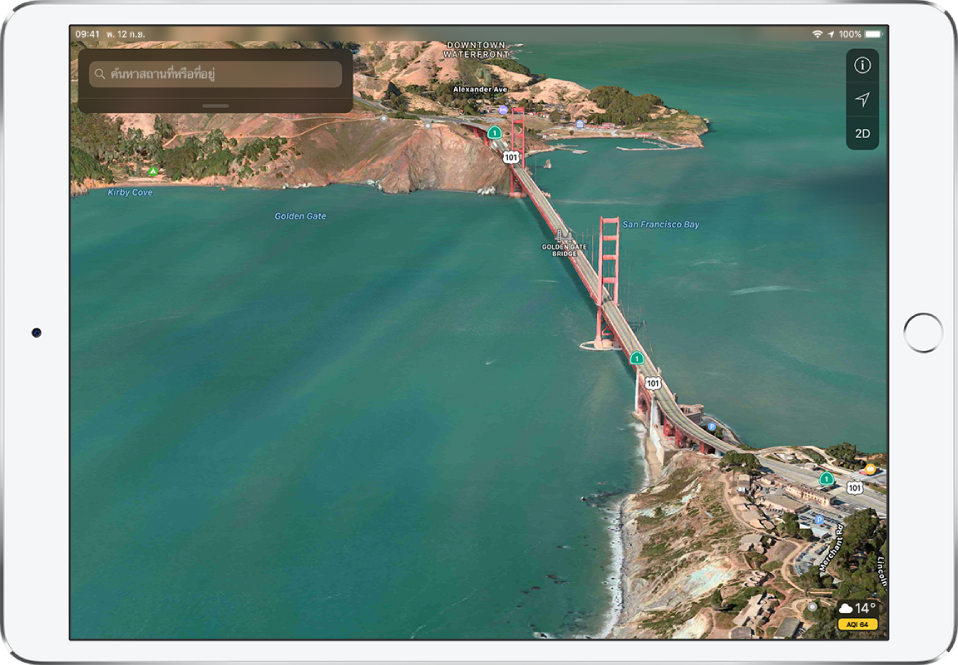
ค้นหาตำแหน่งที่ตั้ง
ถาม Siri ลองพูดว่า: “แสดงที่ตั้งวัดพระแก้ว” เรียนรู้วิธีถาม Siri
คุณยังสามารถแตะช่องค้นหา แล้วเริ่มป้อนตำแหน่งที่ตั้งได้โดยไม่ต้องถาม Siri อีกด้วย
คุณสามารถค้นหาตำแหน่งที่ตั้งในวิธีต่างๆ ได้ ตัวอย่าง:
แยก (“8th and Market”)
พื้นที่ (“Greenwich Village”)
สถานที่สังเกต (“พิพิธภัณฑ์กุกเกนไฮม์”)
รหัสไปรษณีย์ (“60622”)
ธุรกิจ (“movies,” “restaurants San Francisco CA,” “Apple Inc New York”)
ในการดูผลการค้นหาทั้งหมด ให้ปัดขึ้น ในการดูข้อมูลเพิ่มเติมเกี่ยวกับตำแหน่งที่ตั้ง ให้แตะตำแหน่งที่ตั้งนั้น ในการรับเส้นทางขับรถ เส้นทางโดยสาร หรือเส้นทางเดิน ให้แตะ เส้นทาง ในการแสดงข้อมูลสำหรับตำแหน่งที่ตั้ง
ในการรับเส้นทางไปยังตำแหน่งที่ตั้ง ให้แตะ เส้นทาง ดู ค้นหาเส้นทางในแอพแผนที่บน iPad
ค้นหาสถานที่ที่น่าสนใจ บริการ และอื่นๆ ที่อยู่บริเวณใกล้เคียง
ถาม Siri ลองพูดว่า: “หาปั๊มน้ำมัน” หรือ “หาร้านกาแฟใกล้ๆ” เรียนรู้วิธีถาม Siri
คุณยังสามารถแตะช่องค้นหา แล้วแตะหมวดหมู่ เช่น อาหาร หรือ ช้อปปิ้ง ได้โดยไม่ต้องถาม Siri อีกด้วย
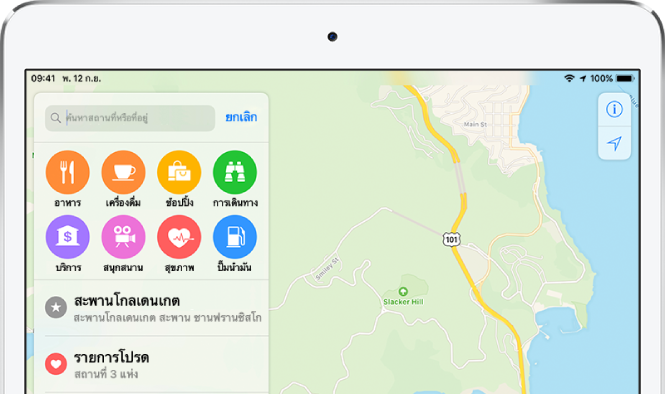
ในการดูผลการค้นหาทั้งหมด ให้ปัดขึ้น ในการดูข้อมูลเพิ่มเติมเกี่ยวกับผลการค้นหา ให้แตะผลการค้นหานั้น ในการรับเส้นทางขับรถ เส้นทางโดยสาร หรือเส้นทางเดิน ให้แตะ เส้นทาง ในการแสดงข้อมูลสำหรับผลการค้นหา
คำแนะนำสถานที่ใกล้เคียงไม่มีให้บริการในบางภูมิภาค ดู เว็บไซต์ iOS ความพร้อมใช้งานของคุณสมบัติต่างๆ
เปลี่ยนพื้นที่ค้นหาที่อยู่ใกล้เคียง
ถ้าคุณค้นหาสถานที่ที่น่าสนใจบริเวณใกล้เคียง บริการ และผลิตภัณฑ์ต่างๆ คุณก็สามารถเปลี่ยนพื้นที่ค้นหาได้
ลากแผนที่ไปยังพื้นที่อื่นหรือซูมเข้าหรือออก แล้วแตะ ค้นหาที่นี่ บริเวณด้านบนสุดหรือด้านล่างสุดของหน้าจอ (ขึ้นอยู่กับขนาดและแนวของหน้าจอ)
ค้นหาเส้นทางรอบๆ สนามบินหรือห้างสรรพสินค้า
เมื่อคุณอยู่ที่สนามบินหรือห้างสรรพสินค้า ให้เปิด แผนที่
แตะ
 เพื่อแสดงตำแหน่งที่ตั้งปัจจุบันของคุณ
เพื่อแสดงตำแหน่งที่ตั้งปัจจุบันของคุณแตะ ดูแผนผังภายใน
ในการค้นหาบริการที่อยู่บริเวณใกล้เคียง ให้แตะหมวดหมู่ (เช่น อาหาร ห้องน้ำ หรือ เสื้อผ้า) ที่ด้านซ้าย แล้วปัดขึ้นเพื่อดูผลการค้นหาทั้งหมด ซึ่งแสดงรายการตามตัวอักษร
ในการดูข้อมูลเพิ่มเติมเกี่ยวกับผลการค้นหา ให้แตะผลการค้นหานั้น
ในการดูแผนที่ของชั้นต่างๆ ให้แตะปุ่มที่แสดงระดับชั้น (ให้ซูมเข้าหากคุณไม่เห็นปุ่ม)
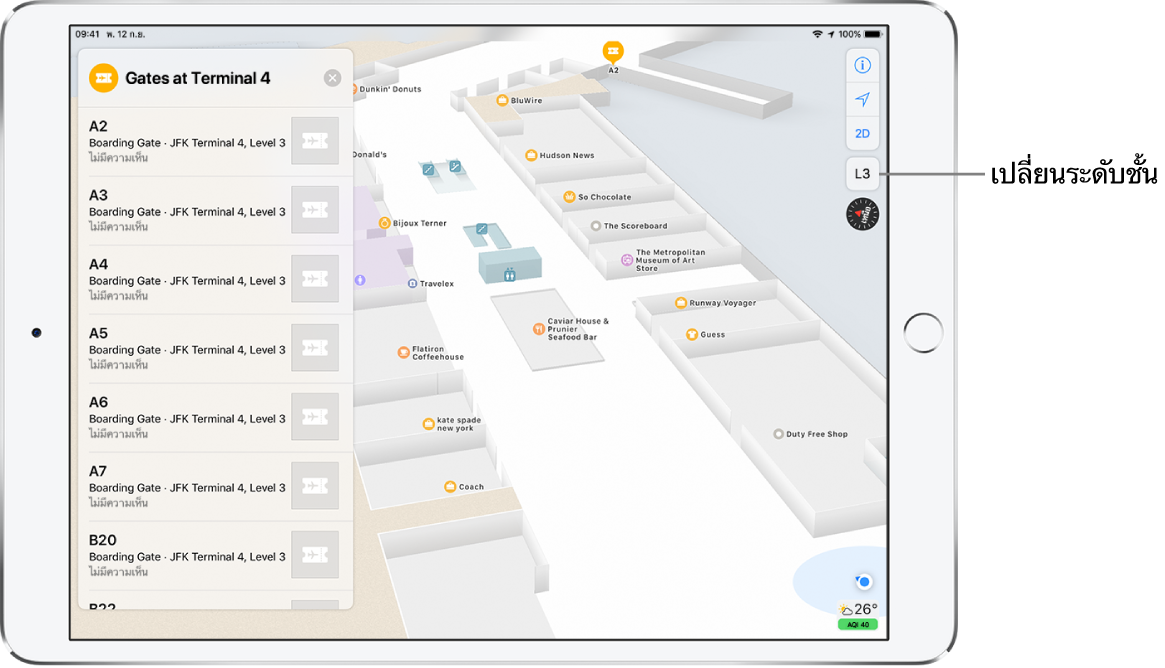
ช่วยปรับปรุงแอพแผนที่
ในการแจ้งเรื่องป้ายที่ไม่ถูกต้อง ตำแหน่งที่ตั้งที่หายไป หรือปัญหาอื่นๆ ในแอพแผนที่ ให้แตะ ![]() จากนั้นแตะ แจ้งปัญหา
จากนั้นแตะ แจ้งปัญหา